Mysql入門Windows 10 與 MySQL 5.5 安裝使用及免安裝使用詳細教程(圖文)
《Mysql入門Windows 10 與 MySQL 5.5 安裝使用及免安裝使用詳細教程(圖文)》要點:
本文介紹了Mysql入門Windows 10 與 MySQL 5.5 安裝使用及免安裝使用詳細教程(圖文),希望對您有用。如果有疑問,可以聯系我們。
本文介紹Windows 10環境下, MySQL 5.5的安裝使用及免安裝使用MYSQL學習
資源下載:MYSQL學習
MySQL安裝文件:http://download.csdn.net/detail/lf19820717/9892711MYSQL學習
MySQL免安裝文件:http://download.csdn.net/detail/lf19820717/9892716MYSQL學習
------------------------------------------------------------------------------------------------MYSQL學習
1、MySQL 5.5的安裝使用MYSQL學習
MySQL的安裝文件直接點擊安裝,不過有比較大的概率出現2502錯誤和2503錯誤MYSQL學習
辦理方案:MYSQL學習
1)找到目錄:C:\Windows\tempMYSQL學習
2)在目錄上右鍵----->"屬性"----->"平安"MYSQL學習
3)在彈出的窗口中,點擊"高級"MYSQL學習
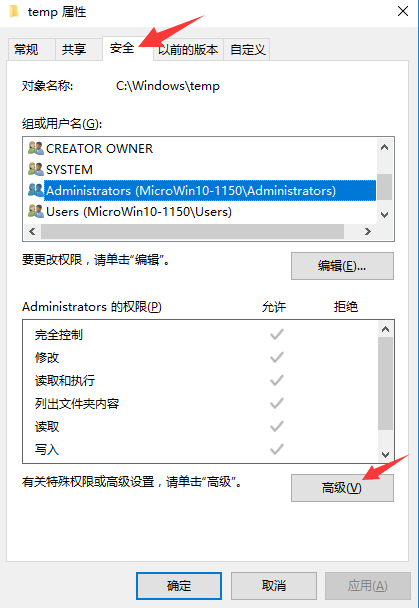 MYSQL學習
MYSQL學習
4)在彈出的窗口中,點擊"添加"MYSQL學習
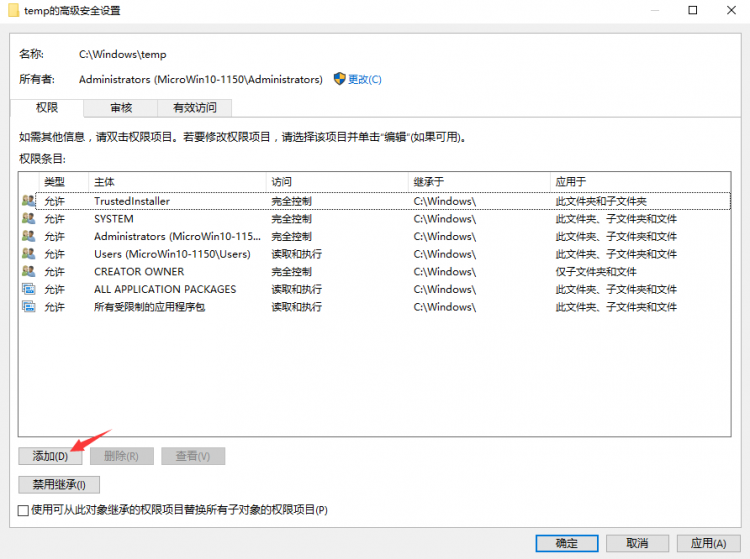 MYSQL學習
MYSQL學習
5)在彈出的窗口中,點擊"選擇主體"MYSQL學習
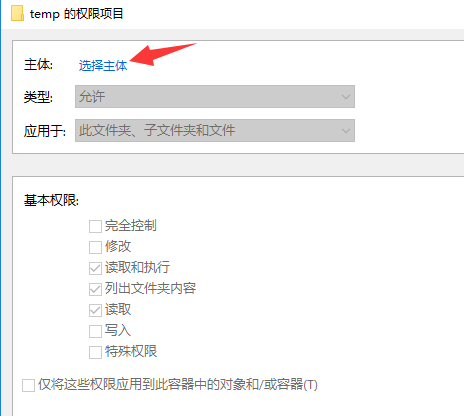 MYSQL學習
MYSQL學習
6)在彈出的窗口中,輸入every,點擊"檢查名稱",會找到"Everyone"MYSQL學習
 MYSQL學習
MYSQL學習
7)點擊確定后,設置Everyone的基本權限為"完全控制"MYSQL學習
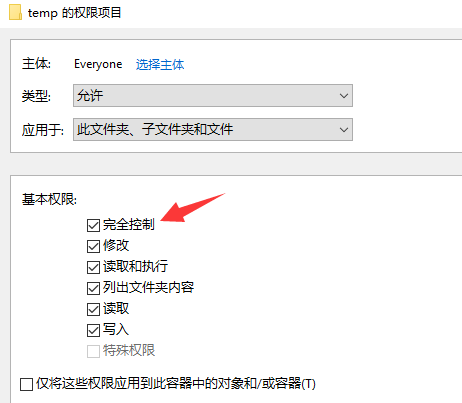 MYSQL學習
MYSQL學習
8)點擊確定后,可以看到多出來了"Everyone"的信息MYSQL學習
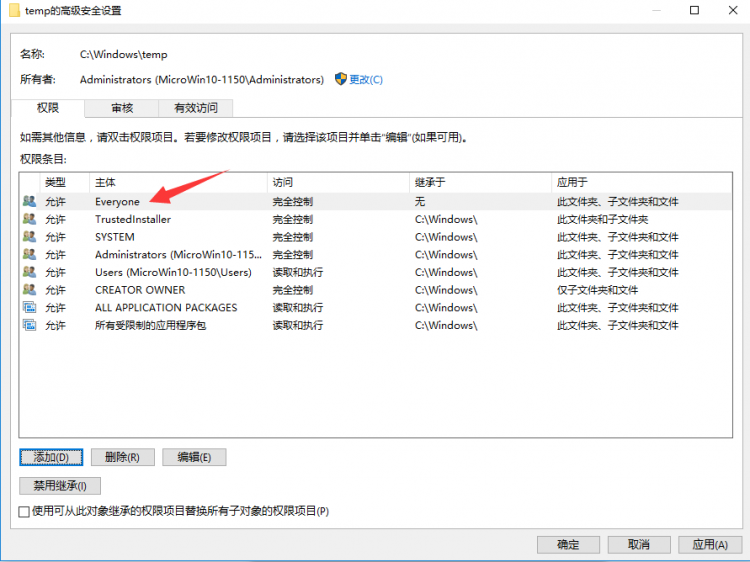 MYSQL學習
MYSQL學習
9)點擊應用后,彈出平安警告,選擇"是"MYSQL學習
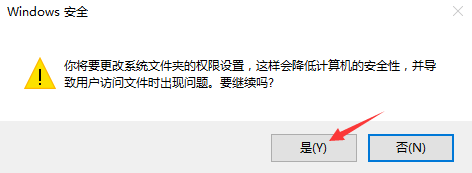 MYSQL學習
MYSQL學習
10)再使用MySQL的安裝文件,就不會出現2502錯誤和2503錯誤啦MYSQL學習
注意:這里有一個坑,哪怕你設置了安裝路徑在別處,MySQL還是會安裝到C:\Program Files路徑下,當然使用起來沒有影響MYSQL學習
------------------------------------------------------------------------------------------------MYSQL學習
2、MySQL 5.5的免安裝使用MYSQL學習
1)解壓縮MySQL的免安裝文件,比如放在D:\Java\mysql位置MYSQL學習
2)復制目錄下的my-small.ini文件,命名為my.iniMYSQL學習
3)修改my.ini中的內容MYSQL學習
找到[client]節點,追加:default-character-set = utf8MYSQL學習
找到[mysqld]節點,追加:MYSQL學習
basedir = "D:\\Java\\MySQL" datadir = "D:\\Java\\MySQL\\data" character_set_server = utf8 collation-server = utf8_general_ciMYSQL學習
新建[WinMySQLadmin]節點,添加:Server = D:\Java\mysql\bin\mysqld.exeMYSQL學習
4)在環境變量的系統變量名Path中追加:D:\Java\mysql\bin;MYSQL學習
5)在D:\Java\mysql\bin目錄下,執行命令(可以shift+鼠標右鍵找到"在此處打開命令窗口",也可以在命令行窗口模式下進入到該目錄下):mysqld -installMYSQL學習
這個命令用于將mysql服務注冊到windows服務中,操作后如果出現"Service successfully installed."說明服務已經安裝成功MYSQL學習
可以通過控制面板找到服務查看是否有名為MySQL的服務,也可以win+r輸入services.msc直接進入服務窗口查看MYSQL學習
對應的卸載服務,可以執行命令:輸入:mysqld -remove,提示MySQL服務卸載MYSQL學習
同樣,MySQL服務可以圖形化界面操作開啟服務或關閉服務,也可以在命令行窗口下通過net start mysql啟動服務,net stop mysql關閉服務MYSQL學習
6)win+r輸入cmd進入命令行窗口,輸入:mysql -uroot -p 回車,此時mysql默認無暗碼,如果顯示"Welcome to the MySQL monitor."說明成功登錄MySQLMYSQL學習
7)查看數據庫的字符集設置,在命令行窗口中輸入:SHOW VARIABLES LIKE "character%"; 如果顯示的結果"character_set_server"和"character_set_client"等一系列值都是utf8說明字符集設置成功MYSQL學習
8)修改登錄暗碼為sa,在命令行窗口中輸入:set password for root@localhost = password('sa'); 退出后重新登錄,就需要輸入:mysql -uroot -psa 才可以成功登錄MYSQL學習
-----------------------------------------------------------------------------------------------------------------------------------------------------------------------MYSQL學習
3、MySQL客戶端的使用MYSQL學習
經過反復比較,個人推薦SQLyog這個客戶端,簡單好用,功能強大,有智能提示MYSQL學習
作為碼農,可能不愿意很多個工具來回切換,myeclipse或idea都內置了數據庫連接工具.MYSQL學習
這里推薦eclipse的一款插件DBeaver Core,圖標好像是一只可愛的小松鼠.MYSQL學習
安裝方式:這里用的STS,當然eclipse一樣MYSQL學習
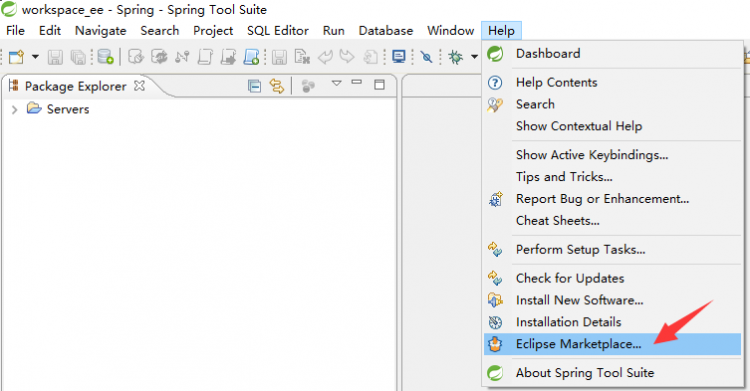 MYSQL學習
MYSQL學習
輸入sql進行查找,就可以看到DBeaver了,點擊Install按鈕根據提示安裝就好啦MYSQL學習
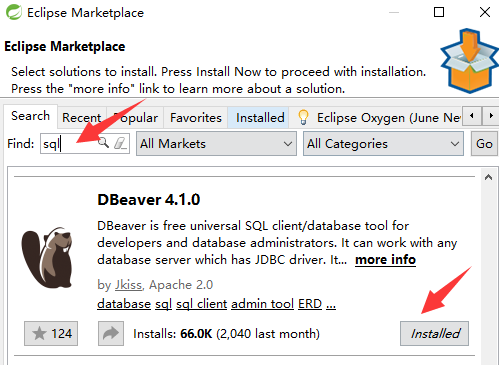 MYSQL學習
MYSQL學習
安裝完成后,eclipse中多出了幾個圖標,點擊創建連接MYSQL學習
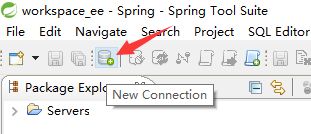 MYSQL學習
MYSQL學習
選擇連接MySQL數據庫MYSQL學習
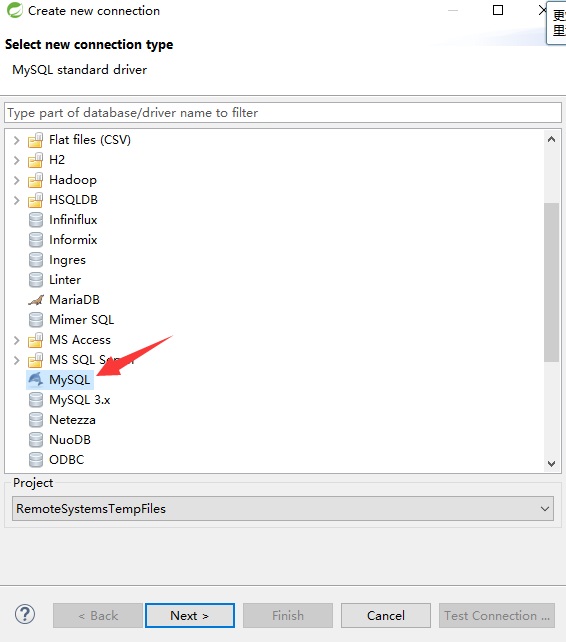 MYSQL學習
MYSQL學習
填寫連接信息MYSQL學習
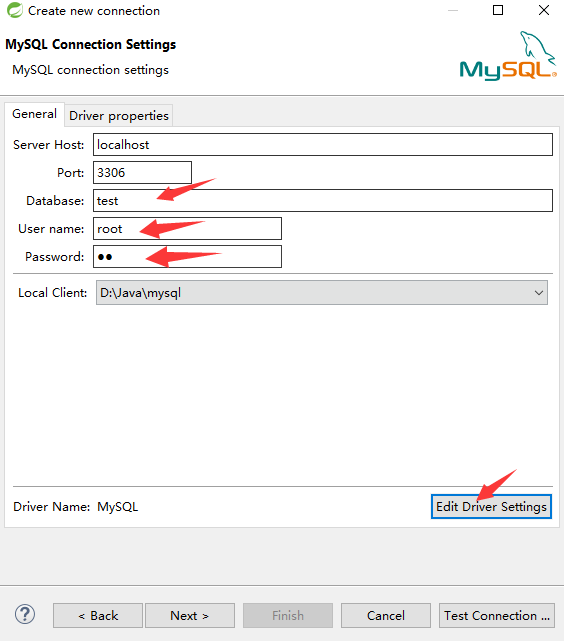 MYSQL學習
MYSQL學習
選擇加載數據庫驅動jar包MYSQL學習
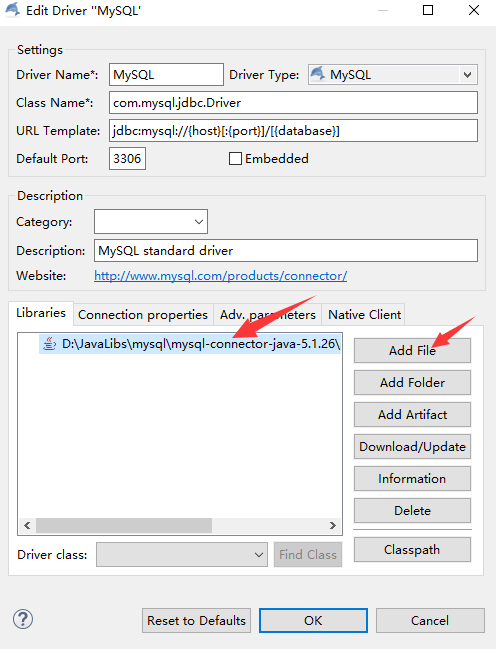 MYSQL學習
MYSQL學習
測試一下是否連接成功MYSQL學習
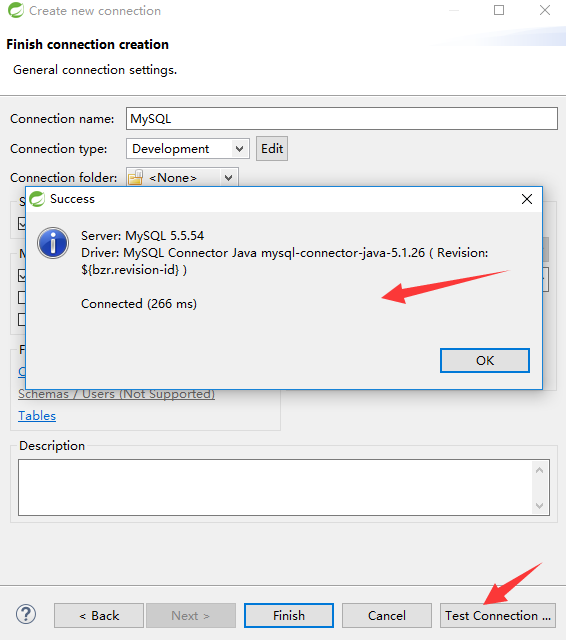 MYSQL學習
MYSQL學習
可以切換到數據庫操作視圖下進行操作MYSQL學習
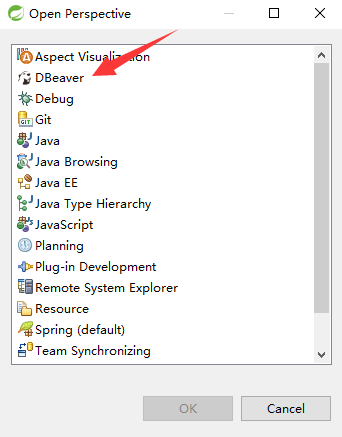 MYSQL學習
MYSQL學習
有一些智能提示哦,比較可惜的是目前智能提示的還不夠多,比如auto_increment都沒提示,湊合用用吧^_^MYSQL學習
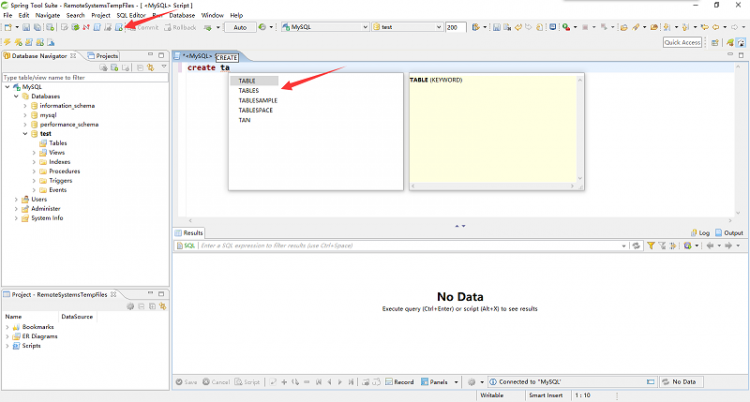 MYSQL學習
MYSQL學習
以上所述是小編給大家介紹的Windows 10 與 MySQL 5.5 安裝使用及免安裝使用詳細教程,希望對大家有所贊助,如果大家有任何疑問歡迎給我留言,小編會及時回復大家的!MYSQL學習
維易PHP培訓學院每天發布《Mysql入門Windows 10 與 MySQL 5.5 安裝使用及免安裝使用詳細教程(圖文)》等實戰技能,PHP、MYSQL、LINUX、APP、JS,CSS全面培養人才。
同類教程排行
- Mysql實例mysql報錯:Deadl
- MYSQL數據庫mysql導入sql文件
- MYSQL的UTF8MB4編碼排序要用u
- MYSQL教程mysql自定義split
- 如何打造MySQL高可用平臺
- MYSQL創建表出錯Tablespace
- Mysql必讀MySQL中CLIENT_
- MYSQL數據庫mysql常用字典表(完
- Mysql應用MySql的Communi
- Mysql入門解決MySQL Sendi
- Mysql必讀關于skip_name_r
- MYSQL數據庫MySQL實現兩張表數據
- Mysql實例使用dreamhost空間
- MYSQL數據庫mysql 查詢表中平均
- MYSQL教程mysql 跨表查詢、更新
